Win10任务管理器怎么样修改监测数据更新速度
1、首先在Windows10系统桌面,右键点击屏泉政幕底部的任务栏空白位置。
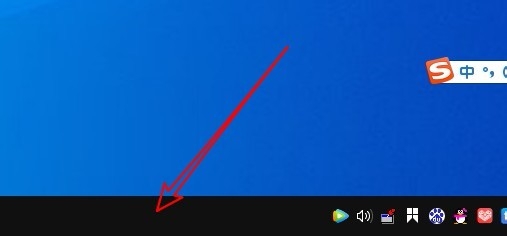
2、在弹出的右键菜蹲没单中点击“任务管理器”的菜单项。
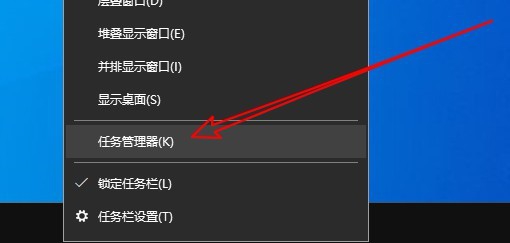
3、接下来在打开的窗口中点击“查看”的菜单。
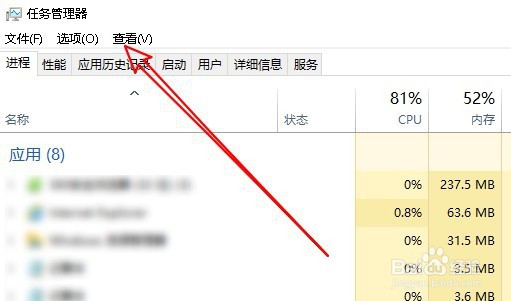
4、接下来在弹出的菜单中点击列更新速度的菜单。
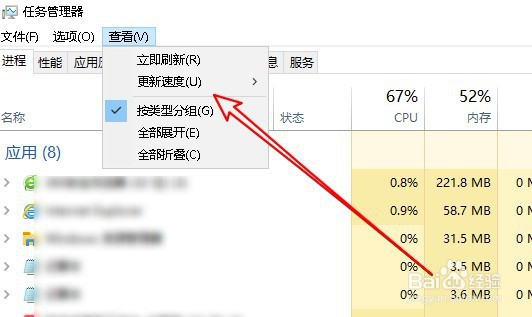
5、然后在牢央兼弹出的二级菜单中看到默认为正常的菜单。
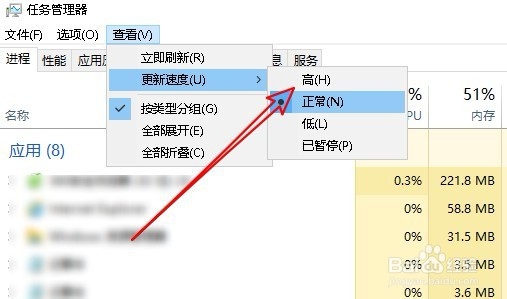
6、在弹出菜单中选择高的菜单项就可以了。
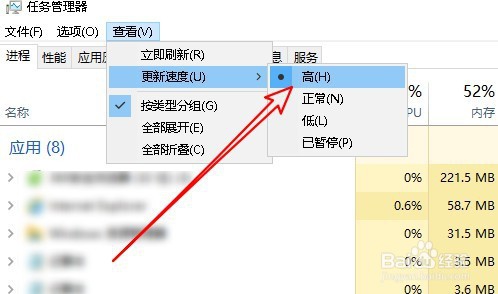
7、总结:
1、首先在Windows10系统桌面,右键点击屏幕底部的任务栏空白位置。
2、在弹出的右键菜单中点击“任务管理器”的菜单项。
3、接下来在打开的窗口中点击“查看”的菜单。
4、接下来在弹出的菜单中点击列更新速度的菜单。
5、然后在弹出的二级菜单中看到默认为正常的菜单。
6、在弹出菜单中选择高的菜单项就可以了。
声明:本网站引用、摘录或转载内容仅供网站访问者交流或参考,不代表本站立场,如存在版权或非法内容,请联系站长删除,联系邮箱:site.kefu@qq.com。
阅读量:52
阅读量:86
阅读量:120
阅读量:90
阅读量:138